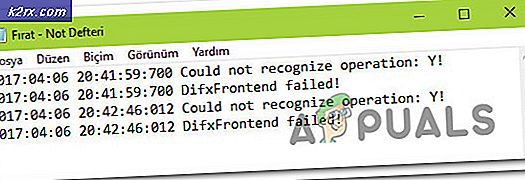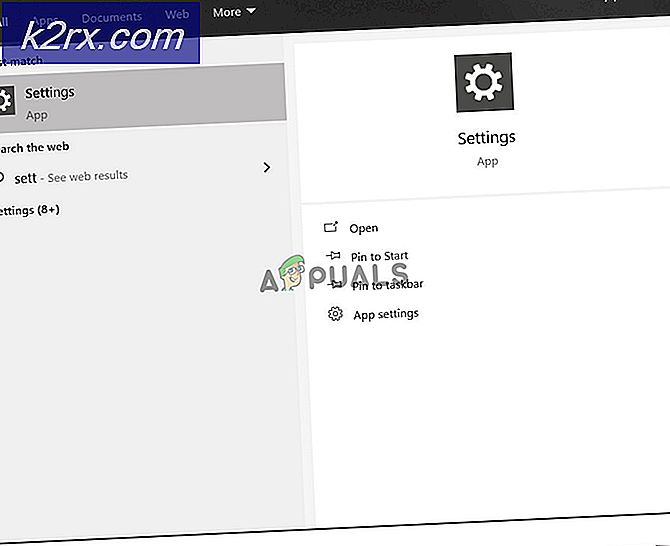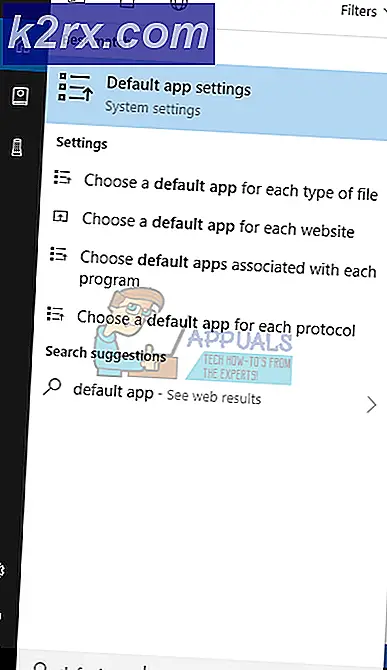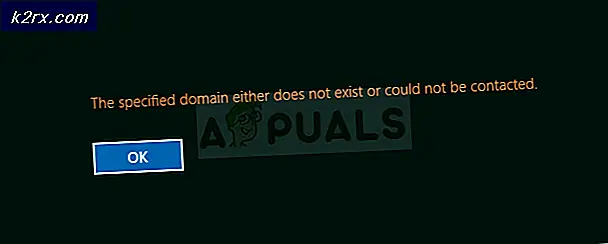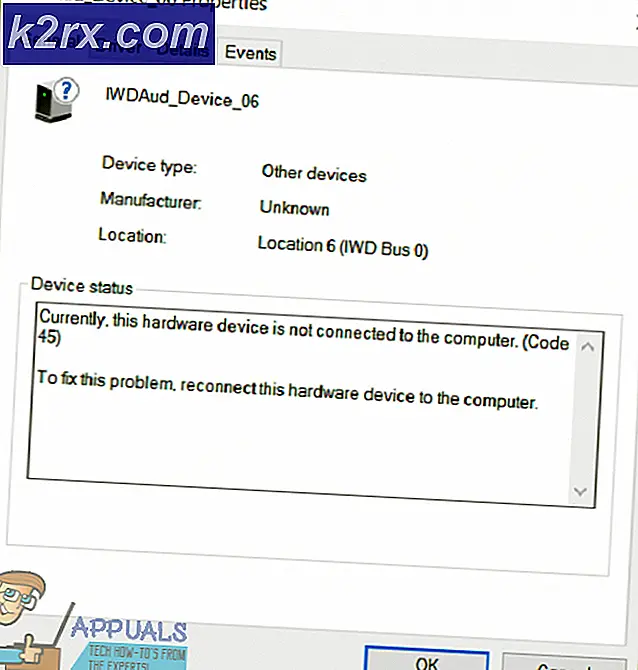Hvordan fikse feil 0x800c0006 på Windows 10?
Noen Windows 10-brukere støter på feilkoden 0x800c0006 når du prøver å installere eller oppdatere et støtteapplikasjon fra Windows Essentials som Windows Live Mail via Windows Updates.
Etter å ha undersøkt dette spesifikke problemet grundig, viser det seg at det er flere underliggende årsaker som kan forårsake denne feilkoden. Her er en liste over potensielle skyldige som kan være ansvarlige for dette problemet:
Nå som du er klar over alle mulige årsaker til feilkoden 0x800c0006,her er en liste over bekreftede metoder som andre berørte brukere har brukt for å løse eller unngå dette problemet helt.
Metode 1: Bruke frakoblet installasjonsprogram for å installere Windows Live Mail
Hvis du støter på dette problemet mens du prøver å installere eller oppdatere Windows Live Mail via Windows-oppdateringer, kan du kanskje unngå feilkoden. 0x800c0006helt ved å bruke den offline installasjonsprogrammet til Windows Essentials.
Denne metoden ble bekreftet å være effektiv av mange berørte brukere, spesielt i de situasjonene der Windows Live Mail tidligere mislyktes midt i installasjonen.
Hvis dette scenariet ser ut til å være aktuelt, følger du instruksjonene nedenfor for å installere Windows Live Mail ved hjelp av Frakoblet installatør av Windows Essentials 2012:
Merk: Microsoft tilbyr ikke lenger frakoblet Windows Essentials 2012 for nedlasting siden de har sluttet å støtte det på slutten av 2017, men du kan fortsatt få det fra en pålitelig tredjepartskilde.
- Åpne standard nettleser og besøk Cnet nedlastingskobling av Windows Essentials (offline installatør).
- Klikk på på innsiden av riktig webside nedlasting Nå-knappen for å hente installasjonsprogrammet og vente på at nedlastingen er fullført.
- Når installasjonsprogrammet er lastet ned, kobler du datamaskinen fra internett for å unngå at OS-installasjonen oppdager at dette verktøyet ikke lenger støttes offisielt.
- Dobbeltklikk deretter på den og klikk på Ja på UAC (Brukerkontoprompt).
- Klikk på den første skjermen i Windows Essentials 2012 Velg programmene du vil installere.
- Deretter, fra listen over programmer som er tilgjengelige som en del av Windows Essentials suite, sjekk elementene du vil installere, og fjern merket for alt annet før du klikker på Installere.
- Etter at du har valgt hvilke programmer du vil installere fra Windows Essentials, følg instruksjonene på skjermen for å fullføre installasjonen av verktøyet som tidligere utløste 0x800c0006feil kode.
- Når programmet er installert, start datamaskinen på nytt og se om problemet er løst når neste oppstart er fullført.
Hvis du fortsatt ender opp med den samme feilkoden, kan du gå ned til neste potensielle løsning nedenfor.
Metode 2: Fjerne gjenværende filer fra Windows Live Mail (hvis aktuelt)
Som det viser seg kan du også forvente å møte dette problemet med Windows Live Mail hvis du tidligere har hatt denne suiten installert (før du oppgraderer til Windows 10 eller før du oppdaterer til jubileumsoppdateringen).
Flere berørte brukere som befinner seg i et lignende scenario, har rapportert at de klarte å løse dette problemet ved å fjerne alle gjenværende filer fra forrige installasjon før de installerte Windows Live Mail igjen.
Hvis dette scenariet gjelder, følger du instruksjonene nedenfor for å fjerne alle gjenværende filer av Windows Live Mail før du installerer på nytt:
- Åpne File Explorer og naviger til C: \ Programfiler og se om du har en mappe som heter Windows Live. Hvis du ser det, høyreklikker du på det og velger Slett fra hurtigmenyen som nettopp dukket opp.
- Trykk deretter på Windows-tast + R å åpne opp en Løpe dialogboks. Skriv inn ‘i kjøreboksen% Brukerprofil% \ AppData \ Local \ microsoft‘Og trykk Tast inn for å åpne underkatalogen der Windows-installasjonene dine holder midlertidige filer relatert til Windows Live Mail, Photo Gallery, Windows Live, Windows Live Setup, etc.
- Når du er på riktig sted, slett underkatalogen som er tilknyttet Windows Live Mail ved å høyreklikke på mappen og velge Slett.
- Trykk deretter på Windows-tast + R å åpne opp en Løpe dialogboks. Når du blir bedt om det av kjøringsboksen, skriver du inn ‘Regedit’ inne i tekstboksen og trykk Tast inn for å åpne Registerredigering. Når du ser UAC (Brukerkontokontroll) -melding, klikk Ja for å gi administrator tilgang.
- Når du er inne i Registerredigering-skjermen, bruker du menyen til venstre for å navigere for å slette hver av følgende registernøkler:
HKEY_CURRENT_USER \ Programvare \ Microsoft \ Windows Live Mail HKEY_LOCAL_MACHINE \ Programvare \ Microsoft \ Windows Live Mail HKEY_CURRENT_USER \ Programvare \ Microsoft \ Windows Live Mail Desktop HKEY_LOCAL_MACHINE \ Programvare \ Microsoft \ Windows Live Mail Desktop
Merk: Du kan enten navigere her manuelt, eller du kan lime inn stedet direkte i navigasjonslinjen og trykke Tast inn å komme dit øyeblikkelig.
- Etter at hver restregisternøkkel er slettet, start datamaskinen på nytt og installer Windows Live Mail på nytt for å se om problemet nå er løst.
I tilfelle du fremdeles ser 0x800c0006feilkode som oppstår når du prøver å installere Windows Live Mail, flytt ned til neste potensielle løsning nedenfor.
Metode 3: Installere .NET Framework 3.5
Som det viser seg, kan du også forvente å se 0x800c0006 dukker opp når du prøver å installere Windows Live Mail på grunn av manglende .NET Framework 3.5-infrastruktur. Denne pakken er nødvendig for å installere eldre Windows-verktøy, og Windows Live Mail er et av dem.
Flere berørte brukere har bekreftet at de klarte å fikse problemet ved å bruke Windows-funksjoner-menyen for å sikre at .NET 3.5 rammeverk er aktivert på deres PC.
Her er en rask guide for å sikre at .NET Framework er aktivert på Windows-datamaskinen din:
- Start med å trykke Windows-tast + R å åpne opp en Løpe dialogboks. Skriv inn i tekstboksen ‘Appwiz.cpl’ og trykk Tast inn å åpne opp Programmer og funksjoner Meny. Hvis du blir bedt om det av UAC (brukerkontokontroll), klikk Ja for å gi administrator tilgang.
- Inne i Programmer og funksjoner menyen, klikk på Slå Windows-funksjoner på eller av fra venstre del av skjermen.
- Når du er inne i Windows-funksjoner på skjermen, sørg for at avkrysningsruten assosiert med .NET Framework 3.5 (inkluderer også. NET 2.0 og 3.0) og klikk på Ok for å lagre endringene.
- Når du blir bedt om å bekrefte installasjonen, klikker du på Ja, og vent til 3.5 .NET Framework er aktivert.
- Når .NET Framework 3.5 er aktivert, start datamaskinen på nytt og se om problemet er løst etter neste oppstart av datamaskinen ved å prøve å installere Windows Live Mail igjen.
I tilfelle du fremdeles støter på det samme 0x800c0006 feil,gå ned til neste potensielle løsning nedenfor.
Metode 4: Oppfrisk hver Windows-komponent
Hvis du prøvde alle mulige løsninger ovenfor, og du fremdeles støter på det samme 0x800c0006 feilkode når du prøver å installere Windows Live Mail, er sjansen stor for at du har å gjøre med en slags systemfilkorrupsjon som ikke kan løses konvensjonelt.
Hvis dette scenariet er aktuelt, er ditt beste håp om å løse problemet på vanlig måte å tilbakestille hver WIndows-komponent med en prosedyre som en ren installere eller installer reparasjon (reparasjon på stedet).
Hvis du leter etter den enkleste prosedyren ut av gjengen, bør du gå for en ren installasjon. Men husk at med mindre du sikkerhetskopierer dataene dine på forhånd, kan du forvente å miste alle dine personlige data på OS-driveren. Den største fordelen med denne metoden er imidlertid at du ikke blir bedt om å bruke kompatible installasjonsmedier.
Men hvis du leter etter den fokuserte tilnærmingen, trenger du kompatible installasjonsmedier for å starte en reparasjonsinstallasjon (reparasjonsprosedyre på stedet).
I motsetning til ren installasjon er denne operasjonen betydelig mer kjedelig, men den største fordelen er at du vil kunne oppdatere alle potensielt ødelagte komponenter uten å miste data fra appene, spillene, dokumentene og personlige media som for øyeblikket er lagret på din OS-stasjon.